电脑屏幕录制怎么弄?超详细录屏教程来了
随着电脑使用率越来越高,不管是网络直播课还是线上会议直播以及游戏直播等等,有一些重要内容或者是精彩瞬间都想把它给录制下来。除了电脑本身自带的录屏软件以外的第三方录屏软件,又有哪些好用的录屏软件?小编就在这里给大家推荐一款适用于网络直播课、会议直播的录屏软件等录制场景软件——数据蛙录屏软件。
数据蛙录屏软件适用于多种录制场景,比如教学录制、在线直播、会议直播、网络直播课等场景,且拥有多种录制模式,不限制录制时长,支持多种视频保存格式。
下面就由小编详细的给大家介绍一下数据蛙录屏软件的使用方法,大家可以跟着小编步骤来感受一下电脑怎样录制屏幕视频的多种录屏,您可以根据需要点击目录进行快速跳转。
一、视频录制模式教程
步骤1:下载并安装好软件后,打开软件会自动跳转到【试用免费】窗口;可以点击左下角的【免费试用】,即可使用。(备注:不建议将软件安装在C盘)
步骤2:跳转进入到软件之后,您将会看到视频录制、音频录制和游戏录制等多个模式。
备注:如果您想要更改视频格式或者是其他参数,可以在录制前设置;可以在首页选择带【齿轮】图案的【设置】;
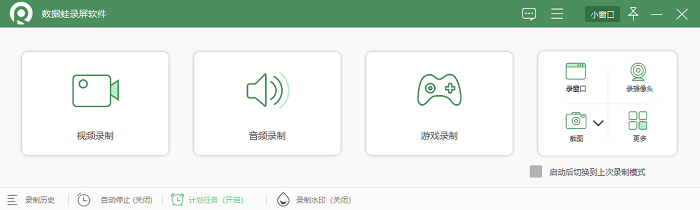
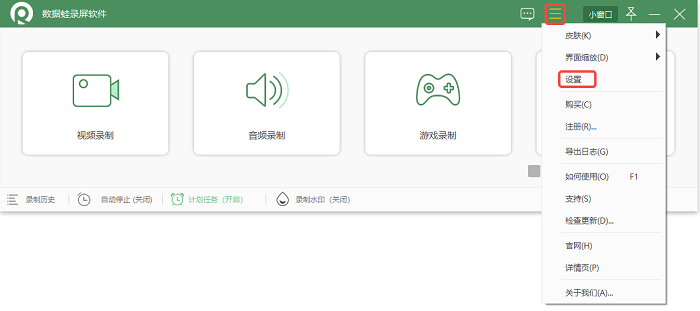
步骤3:跳转到设置也后,可以选择【输出】按钮设置视频格式、视频质量、编码器、帧率、关键帧间隔等参数;设置完成后,即可点击【确定】;

步骤4:点击【确定】后,会自动跳转到软件首界面;您可以在在此选择【视频录制】模式。
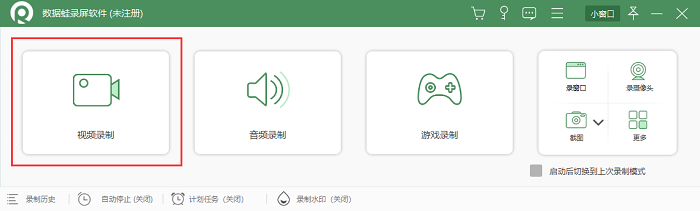
步骤5:进入到视频录制页面后,您可以根据自己的需求选择录制方式;检查声音是否是开启状态;点击红色圆圈【REC】,即可录制;
备注:视频录制默认全屏录制,如果您想录制部分区域,可以选择自定义录制;
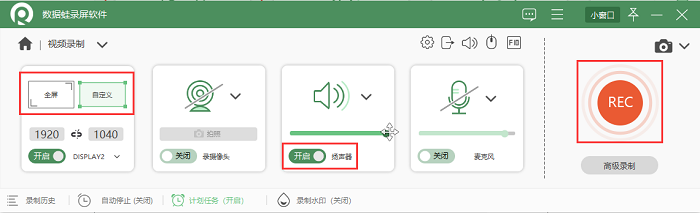
步骤6:在录制的过程中,您可以使用画笔、聚焦框、放大镜、添加文字对录屏实施这些功能;
备注:录制视频的过程中,您可以手动暂停;假如您想点停止录制,可以点击红色按钮,即可结束视频录屏任务;
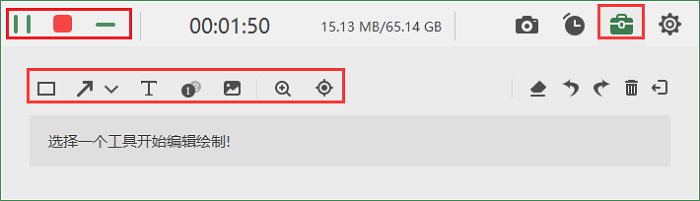
步骤7:点击结束录制按钮后,会自动跳转到预览视频窗口;预览完视频后,您可以点击【完成】,即可成功保存视频。
备注:您可以对录制完成的视频进行简单的剪辑处理。

二、游戏录制模式教程
不管是网络直播课还是游戏直播,有很多小伙伴在看的时候很想把精彩的瞬间记录下来。如何录制直播游戏画面?您可以选择数据蛙录屏软件的【游戏录制】模式进行录屏,游戏录制是数据蛙录屏软件专门为游戏玩家创建的录制模式,且该软件可以自动别并匹配电脑正在运行的游戏窗口。
步骤1:您需要在首页的菜单栏上选择【游戏录制】模式。
备注:需要提前开启录屏的游戏。
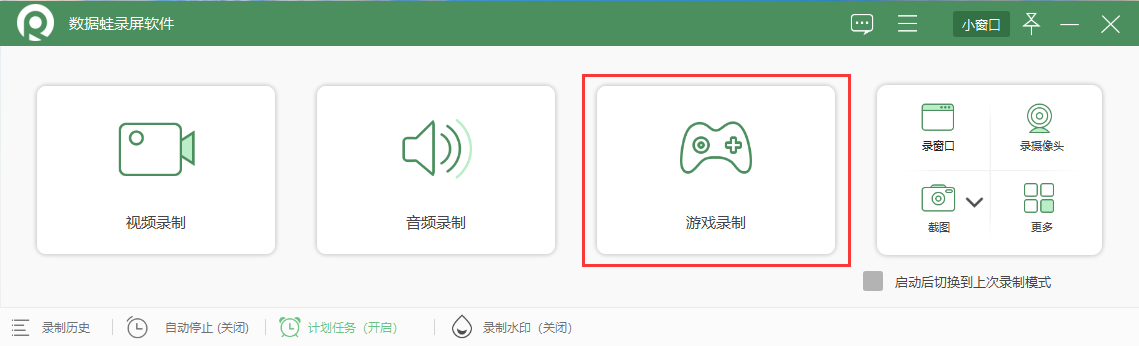
步骤2:点击【游戏录制】,会弹出提示【是否以管理员身份启动】该消息,可以点击【确定】。
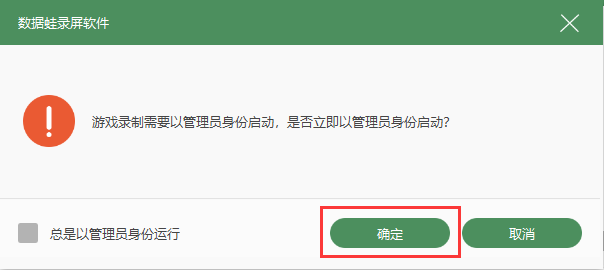
步骤3;点击确定后,您可以点击选择游戏下拉菜单,点击需要录制的游戏窗口,并根据自身需求调整声源。
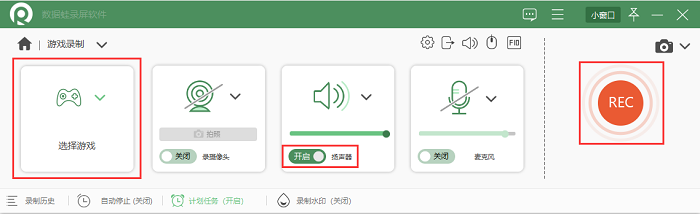
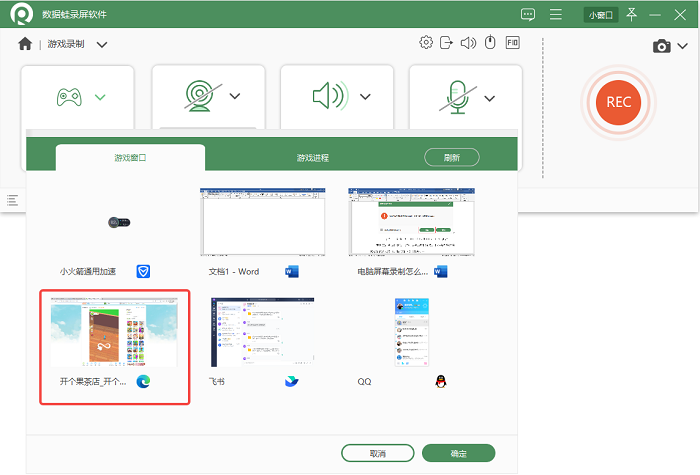
三、锁定窗口录制模式教程
锁定窗口录制主要是为了防止我们在录制PPT或者是其他文件的过程中,会有其他消息弹出影响录制效果。电脑如何录制屏幕视频?我们只需要选择锁定窗口录制模式,不会将弹出消息录制进去。【录窗口】模式适用于您仅需要录制单一进程,比如只录制已发开的视频。
步骤1:您可以直接点击首页右上角的【录窗口】模式。
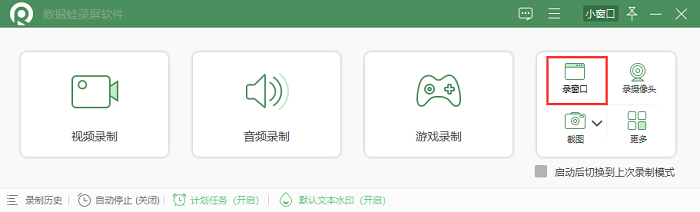
步骤2:点击【录窗口】后,会自动跳转到窗口录制页面;您可以在窗口录制点击下拉菜单,选择想要锁定的窗口。
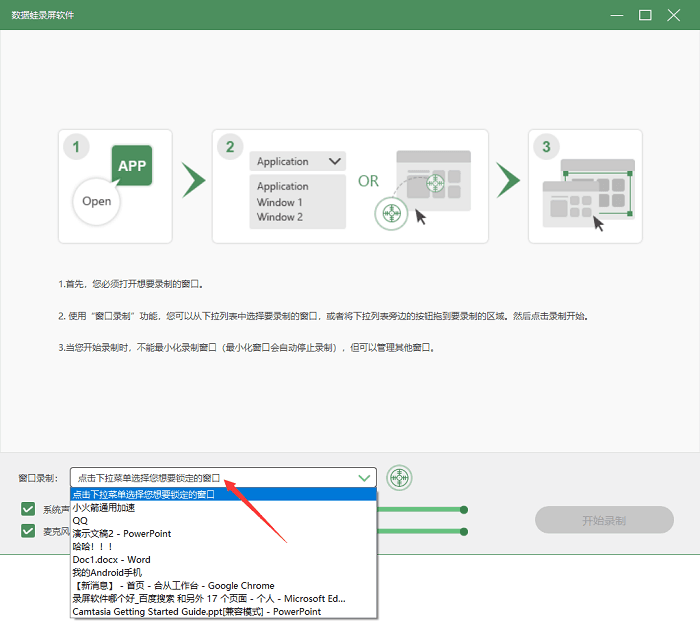
步骤3:选择好录制的窗口选,即可点击开始录制。

四、排除窗口录制模式教程
如果想要录制多个窗口的话,但是又害怕把其他的窗口给录制进去,那怎么用电脑进行屏幕录制呢?可以通过使用排除窗口录制模式来实现。排除窗口录制可以排除一个或者多个窗口不被录制进去,适合在电脑使用QQ、微信等软件的时候使用排除窗口录制。
步骤1:您需要在首页选择【视频录制】模式,进入视频录制界面。
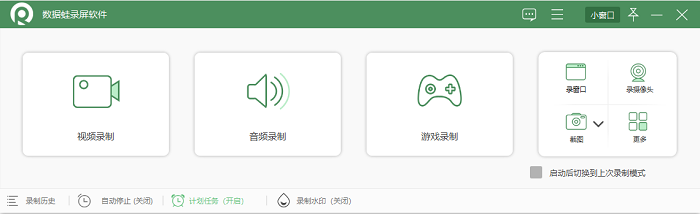
步骤2:进入到视频录制页面后,您需要点击最右侧的高级录制,选择最后一个排除窗口录制。
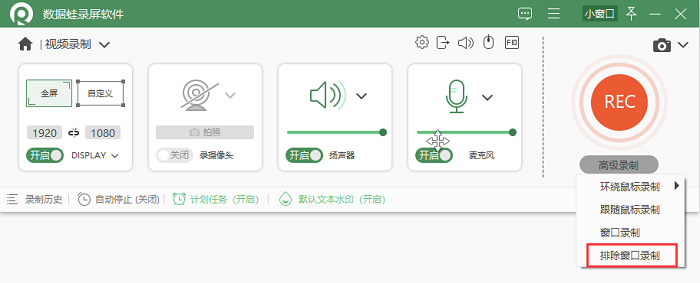
步骤3:您可以选择多个排除的窗口,选择完成后,即可之后点击录制。
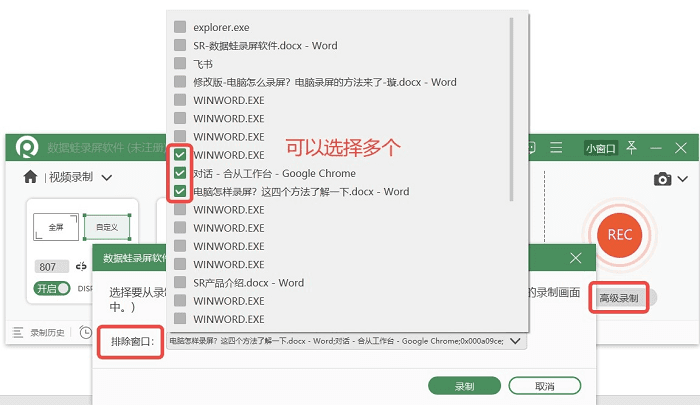
数据蛙录屏软件不仅有这四种录屏模式,还有摄像头录制模式、环绕鼠标录制模式、跟随鼠标录制模式、音频录制模式等四种录制模式。在未来小编也会把剩下的四种电脑如何录制屏幕视频的模式介绍大家,以上就是小编为大家介绍的电脑屏幕录制怎么弄,详细录屏教程。

高清录制 不限时长 无水印 轻松操作